FingerPrint是一款免费的文件指纹识别软件,它可以用于检测文件更改、计算文件哈希值、检查文件哈希值,以及查找重复文件,通过与窗口任务调度程序的集成,你可以自动扫描,例如每晚扫描你的窗口目录,还可以用来计算文件和目录的MD5值,比较结果,搜索具有特定MD5值的文件,并找到重复的文件。
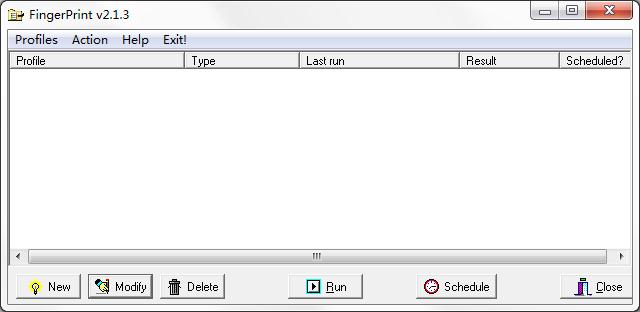
FingerPrint软件功能
FingerPrint允许您检查目录中是否有文件被创建、删除或修改。修改是指文件内容、大小或时间的变化。FingerPrint通过使用MD5散列值,总是会发现文件的变化,即使文件的大小或修改日期和时间没有变化。
您还可以计算文件或整个目录的MD5值,并将结果保存到文件中(或剪贴板)。举例来说,当你为某一文件指定MD5值并希望手动检查该值是否已经更改时,这是非常有用的。
请记住,如果文件是由程序独占打开的,则无法计算文件的MD5值。例如,当Outlook.pst运行时,MicrosoftOutlook以独家方式打开文件。指纹将记录日志文件中无法打开的文件。
FingerPrint使用方法
FingerPrint首次运行时,会出现相应的对话框:
配置文件定义如何扫描目录?基本上,你需要为每个要扫描的目录创建一个配置文件。继续单击:
配置文件有两种:扫描目录的配置文件和组配置文件。组装配置文件是配置文件的集合(例如,您可以一次进行多次扫描)。我们会在目录配置文件中创建一个哈希文件,所以只需点击确定。
每个配置文件必须有唯一的名称。输入与您备份的文件相关的名称,如我的文档,然后单击确定(以后可以使用重命名功能更改名称):
您现在可以设置配置文件:
1.单击目录编辑框旁边的文件夹打开按钮,选择要扫描的目录。默认情况下,扫描所有子目录。
二、单击确定。
现在系统会问你是否首次扫描配置文件运行。点击:
仅列出已更改或无法读取以检查更改的文件(如无更改,则不显示此屏幕)。更多关于这个窗口的信息,请参考差异部分。当您第一次创建并运行配置文件时,指纹会显示目录中的所有文件都被更改了。这当然是真的,因为没什么好比的。单击保存按钮保存扫描结果。之后,您将返回主屏幕:
更改扫描目录中的一个或多个文件(修改、删除或创建文件),并重新运行扫描。为了运行扫描,请在列表中选择配置文件,然后单击运行按钮。你会看到指纹列表列出了更改的文件。恭喜!您已经做了第一次扫描。



 360解压缩软件2023
360解压缩软件2023 看图王2345下载|2345看图王电脑版 v10.9官方免费版
看图王2345下载|2345看图王电脑版 v10.9官方免费版 WPS Office 2019免费办公软件
WPS Office 2019免费办公软件 QQ浏览器2023 v11.5绿色版精简版(去广告纯净版)
QQ浏览器2023 v11.5绿色版精简版(去广告纯净版) 下载酷我音乐盒2023
下载酷我音乐盒2023 酷狗音乐播放器|酷狗音乐下载安装 V2023官方版
酷狗音乐播放器|酷狗音乐下载安装 V2023官方版 360驱动大师离线版|360驱动大师网卡版官方下载 v2023
360驱动大师离线版|360驱动大师网卡版官方下载 v2023 【360极速浏览器】 360浏览器极速版(360急速浏览器) V2023正式版
【360极速浏览器】 360浏览器极速版(360急速浏览器) V2023正式版 【360浏览器】360安全浏览器下载 官方免费版2023 v14.1.1012.0
【360浏览器】360安全浏览器下载 官方免费版2023 v14.1.1012.0 【优酷下载】优酷播放器_优酷客户端 2019官方最新版
【优酷下载】优酷播放器_优酷客户端 2019官方最新版 腾讯视频播放器2023官方版
腾讯视频播放器2023官方版 【下载爱奇艺播放器】爱奇艺视频播放器电脑版 2022官方版
【下载爱奇艺播放器】爱奇艺视频播放器电脑版 2022官方版 2345加速浏览器(安全版) V10.27.0官方最新版
2345加速浏览器(安全版) V10.27.0官方最新版 【QQ电脑管家】腾讯电脑管家官方最新版 2024
【QQ电脑管家】腾讯电脑管家官方最新版 2024 360安全卫士下载【360卫士官方最新版】2023_v14.0
360安全卫士下载【360卫士官方最新版】2023_v14.0